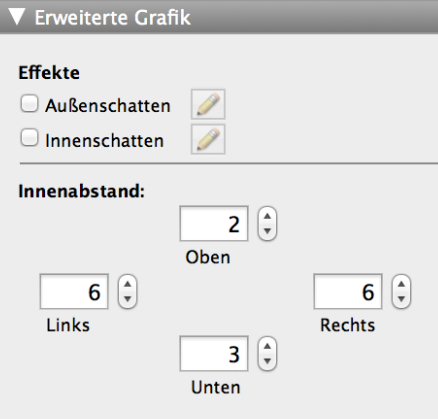Hinzufügen von Schatten und Innenabständen zu Layoutobjekten
Verwenden Sie den Bereich "Erweiterte Grafik" des Inspektors, um das Aussehen von Grafikobjekten (wie Feldern, Tasten, Popover-Tasten, Popover, Register- und Seitensteuerelementen sowie Ausschnitten) in einem Layout weiter auszuarbeiten. Sie können Folgendes hinzufügen oder ändern:
Hinweis Sie können das Aussehen von Objekten mithilfe des Bereichs "Grafik" im Inspektor noch weiter verändern. Siehe Festlegen von Füllung, Linienstil und Rahmen für Objekte, Layoutbereiche und Layouthintergrund.
|
1.
|
Wählen Sie im Layoutmodus eines oder mehrere Objekte aus.
|
|
2.
|
|
3.
|
Um das Objekt mit Schatten zu versehen, wählen Sie im Bereich "Erweiterte Grafik" die Option Außenschatten und/oder Innenschatten.
|
|
4.
|
Um das Aussehen von Schatten (z. B. Farbe oder Unschärfe) zu ändern, klicken Sie auf
|
|
Horizontaler Versatz und/oder Vertikaler Versatz
|
|
|
5.
|
Um die Größe des Innenabstands zwischen Kante und Inhalt des Objekts festzulegen, geben Sie unter Innenabstand Werte (in Punkt) für Links, Rechts, Oben und Unten an.
|
Das Ändern des Innenabstands für Popover oder Seitensteuerelementen unterscheidet sich von anderen Objekten:
|
•
|
Um eine benutzerdefinierte Farbe zu erstellen, wählen Sie Andere Farbe in einer Farbpalette und klicken Sie dann auf die gewünschte Farbe.
|
|
•
|
Um den Wert der Füllfarbe zu ändern, verschieben Sie den Regler Deckkraft in der Farbpalette.
|
|
•
|
Sie können Attribute anzeigen, die spezifisch für den Zustand des Objekts sind, wenn dieses im Blätternmodus angezeigt wird. Beispielsweise können Sie einen dunkleren Schatten festlegen, wenn ein Benutzer den Mauszeiger über ein Feld hält, um die Aufmerksamkeit auf das Feld zu lenken. Siehe Festlegen des Anzeigezustands für ein Objekt.
|
|
•
|
Um den den RGB-Wert einer Farbe zu bestimmen, klicken Sie im Layoutmodus auf die Füllfarbenpalette in der Formatierungsleiste und wählen Sie Andere Farbe. Wählen Sie in OS X das Register Farbregler. Werte sind für jede der Grundfarben angegeben.
|